Premiere Pro CS6に音声を取り込む方法
ここまで、Premiere Pro CS6に「画像」・「映像」を取り込み方法について説明をしてきました。ここでは、音声の取り込み方について説明をしていきます。取り込み方法自体は他の二つと同じなのですでに覚えている方は飛ばして頂いて構いません。ただし、Premiere Pro CS6で使用が可能な音声拡張子だけは確認しておいてください。
- Premiere Pro CS6目次
1ファイルから取り込む
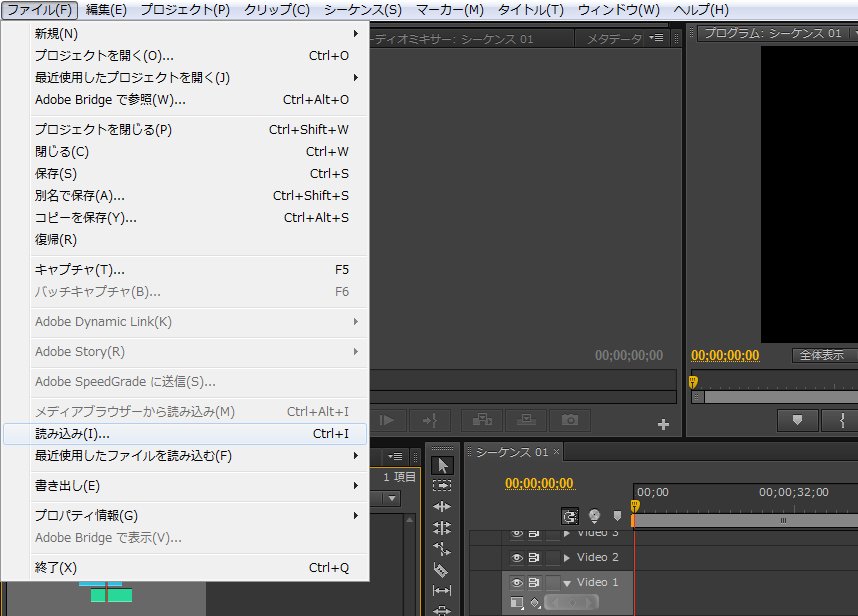
メニューのファイルを選択。ファイル内の「取り込み」を選択します。
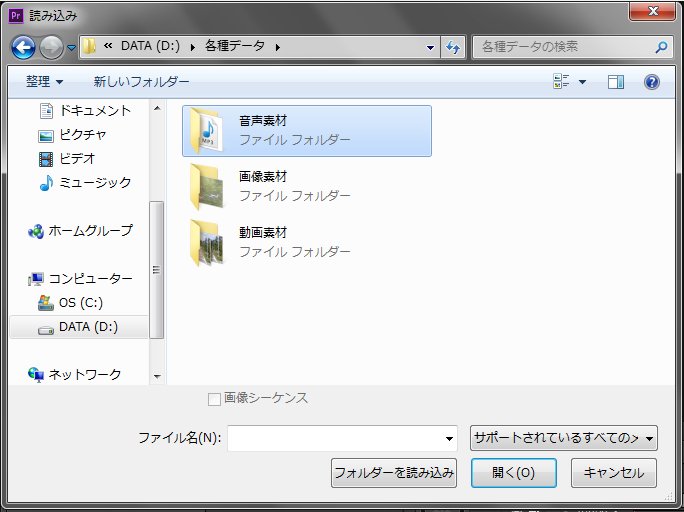
使用をしたい音声データの入っているフォルダーを選択します。
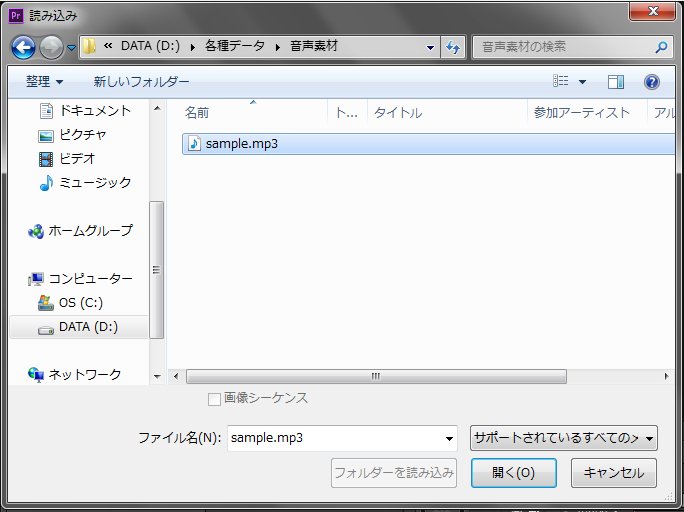
使用したい音声データを選択して、「開く」をクリックします。
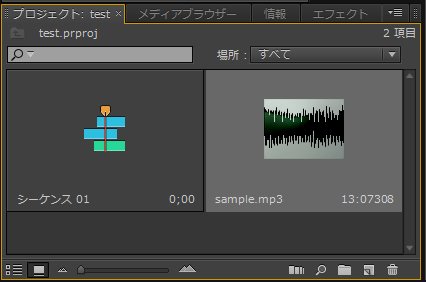
左下のプロジェクトファイルに選択した音声データが表示されます。これがPremiere Pro CS6の基本的な音声データ取り込み方法になります。
2メディアブラウザーを使用する方法

メディアブラウザーから使用したい音声データを探して、右クリックでも取り込むことが可能になっている。お好きな方法でPremiere Pro CS6に音声データを取り込んでみてください。
3直接取り込みを行う
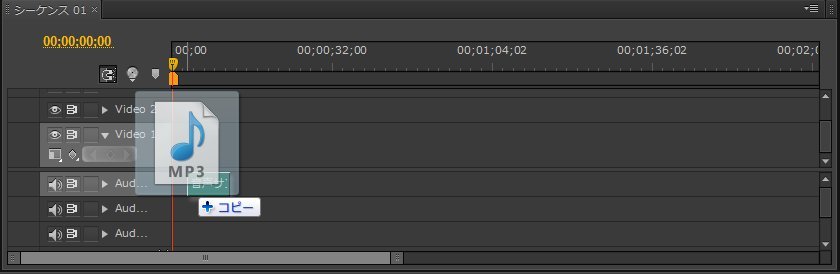
使用したい音声素材を直接、タイムラインにドラッグアンドドロップして取り込みを行います。
■ Premiere Pro CS6で使用可能な音声拡張子
拡張子とは、データがそのようなものかを識別するためにつけられた「しるし」のようなものです。例えば「○○.mp3」の場合は「.mp3」が拡張子となります。拡張子の種類によっては、Premiere Pro CS6では使用が出来ないものがあるので注意してください。どうしても特定の拡張子を使用したい場合は、Premiere Pro CS6で使用可能な拡張子に変換してくれるソフトやサービスがあるので利用してみてください。
- AAC...(.aac)
- AC3 (5.1 サラウンドを含む)...(.ac3)
- ASND (Adobe Sound Document)...(.asnd)
- AVI (Video for Windows)...(.avi)
- BWF (Broadcast WAVE 形式)...(.bwf)
- M4A (MPEG4 オーディオ)...(.m4a)
- mp3 (MP3 オーディオ)...(.mp3)
- MPEG、MPG (MPEG ムービー)...(.mpeg、.mpg)
- MOV (QuickTime) (QuickTime Player が必要)...(.mov)
- MXF...(.mxf)
- WMA (Windows Media Audio)...(.wma)
- WAV (Windows WAVeform)...(.wav)
Adobe公式サイトより参照
(http://www.adobe.com/jp/)
多くの方が自分で撮影した映像を使用されると思います。公開が禁止されている場所や個人特定が出来てしまう施設の撮影などは行わないようにしましょう。特にYouTubeやニコニコ動画など多くの人が閲覧可能なサービスへの投稿は最新の注意が必要です。一般的なルールに沿ったかたちで動画製作を行なってください。
以上が、Premiere Pro CS6に映像データを取り込む方法になります。複数の取り込み方法があるので、自分にあったものを利用してみてください。次は「Premiere Pro CS6に音声を取り込む方法」になります。
- Premiere Pro CS6目次
-
- Premiere Pro CS6の特徴
- Premiere Pro CS6のインストール方法
- Premiere Pro CS6の起動&新規プロジェクト作成
- Premiere Pro CS6のプロジェクトの保存と開き方
- Premiere Pro CS6の基本画面
- Premiere Pro CS6に画像を取り込む方法
- Premiere Pro CS6に映像を取り込む方法
- Premiere Pro CS6に音声を取り込む方法
- Premiere Pro CS6のタイムラインへの並べ方
- Premiere Pro CS6の素材の長さを調整する方法
- Premiere Pro CS6の素材サイズの変更方法
- Premiere Pro CS6の画像素材へのエフェクトの追加
- Premiere Pro CS6の映像素材へのエフェクトの追加
- Premiere Pro CS6のエフェクトの調整
- Premiere Pro CS6の各データの繋ぎ目調整
- Premiere Pro CS6テキストの挿入
- Premiere Pro CS6テキストの編集
- Premiere Pro CS6のムービー保存方法
他の動画制作ソフトの使い方


After Effects CS6
映像のデジタル合成やアニメーションなどを行うことが出来るソフトになっており、この分野では代表的なソフトになっています。


EDIUS Neo 3
ここでは「アマチュア向け」として紹介をしていますが、その機能性は非常に高く家庭用としては最高峰と呼び声が高い製品です。


EDIUS Pro 6.5
「EDIUS Proシリーズ」は文字通りプロフェッショナル用に製作された動画編集ソフトとなっています。


Premiere Elements 11
ここでは「Premiere Elements 11」をアマチュア向けソフト、「Premiere Pro CS6」をプロ向けソフトとして紹介しています。


Windows Live ムービーメーカー
マイクロソフト社が開発した動画編集ソフトであり、Windowsのパソコンであれば基本的にデフォルトで入っているソフトとなっています。


動画編集ソフトの歴史
ここでは、「動画編集ソフトの歴史」と題して、動画編集ソフトの成り立ちについて順を追って説明をしていきたいと思います。
映像・動画制作をご検討のお客さま
映像・動画制作の目的は、お客さまによって違います。
お客さま一人一人の目的やお悩みに対して的確で柔軟なご対応ができるのは、
内製化体制で実績を積んできたボーダーレスならでは。
映像・動画に関するご相談は、対応力と制作技術に自信を持つボーダーレスにお任せください。
ご相談や無料お見積りのご依頼は、電話またはメールからお気軽にどうぞ。

































